Pubblicare un video su YouTube dal computer
Vuoi pubblicare un video su YouTube dal tuo computer? Si? Benissimo, allora il primo passo che devi compiere è quello di cliccare qui in modo tale da poterti collegare alla pagina Web principale del famoso servizio di video sharing di Google. In seguito, fai clic sul pulsante Accedi collocato in alto a destra e se richiesto digita i dati di accesso relativi al tuo account Google.
Una volta effettuato il login al servizio, clicca sul pulsante Carica che risulta collocato in alto a destra dopodiché trascina il video presente sul tuo computer che desideri pubblicare online nella finestra collocata al centro della pagina Web di YouTube. In alternativa, puoi indicare “a mano” i video che è tua intenzione caricare pigiando sulla voce Seleziona i file da caricare. Se hai video archiviati su Google Foto puoi anche importarli da li. Per fare ciò ti basta pigiare sul pulsante Importa collocato sotto la voce Importa i tuoi video da Google Foto.
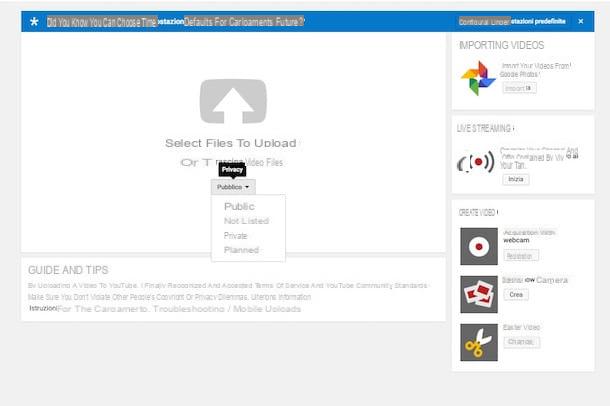
Prima di selezionare il video che intendi pubblicare su YouTube ricordati di impostare il livello di privacy dello stesso pigiando sul pulsante collocato al centro dello schermo. Di default, la privacy del video è dettata su Pubblico e quindi una volta caricato il filmato risulta visibile a tutti. In alternativa puoi selezionare Non in elenco (pubblico ma non rintracciabile nelle ricerche), Privato (accessibile solo a te e alle persone che deciderai di “invitare”) oppure Pianificato (accessibile soltanto in determinati giorni ed orari). La scelta spetta a te.
Una volta avviata la fase di upload del filmato, compila il modulo che ti viene proposto digitando titolo, descrizione e tag da associare al video. Pigiando sulla scheda Impostazioni avanzate puoi invece regolare anche la categoria di appartenenza del video, scegliere se e a quali utenti consentire l’inserimento di commenti e impostare i parametri relativi all’incorporamento del filmato su siti esterni.
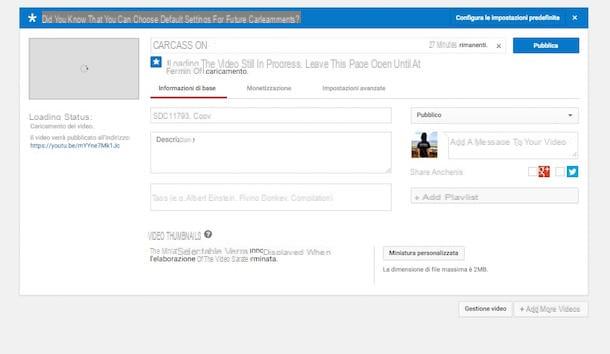
Attenzione: Prima di dare il via alla procedura mediante cui pubblicare un video su YouTube accertati inoltre che questo non contenga né sequenze né brani musicali protette da copyright. In caso contrario potresti rischiare la rimozione dei contenuti e la segnalazione del canale!
Dopo aver compilato tutti i moduli e dopo aver regolato le impostazioni avanzate clicca sul bottone Pubblica. Facendo ciò, verrà avviata la procedura vera e propria mediante cui pubblicare un video su YouTube. Il filmato verrà quindi caricato in rete ed al termine dell’upload il video verrà condiviso in automatico su YouTube. Tieni presente che le tempistiche necessarie affinché la procedura di upload del video venga completata possono variare in base alla qualità della connessione ad Internet in uso ed in base alla dura del file video che hai scelto di pubblicare sulla famosa piattaforma di video sharing.
Al termine della procedura di upload potrai poi modificare i tuoi video aggiungendo annotazioni, sottotitoli, effetti e colonne sonore. Per fare ciò, fai clic sul logo di YouTube collocato in alto a sinistra, pigia sulla voce Gestione video che risulta collocata in alto e poi fai clic sul bottone Modifica posto accanto all’anteprima del filmato da modificare. Come puoi ben notare è semplicissimo.
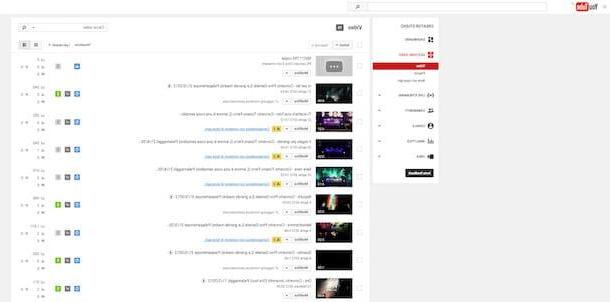
Oltre che pubblicare un video su YouTube così come ti ho appena indicato, puoi sfruttare le apposite funzionalità messe a disposizione dal famoso servizio per creare video live mediante la webcam collegata al tuo computer. Per fare ciò, pigia sul pulsante Carica collocato nella parte in alto a destra della homepage di YouTube dopodiché pigia sul pulsante Inizia presente sotto la voce Live streaming annessa sul lato destro. Successivamente fai clic sul pulsante Inizia ed attieni alle semplici indicazioni che ti vengono mostrate.
Ricordati inoltre di permettere a YouTube di sfruttare la webcam ed il microfono che risultano collegati al tuo computer rispondendo in maniera affermativa all’avviso apparso a schermo!
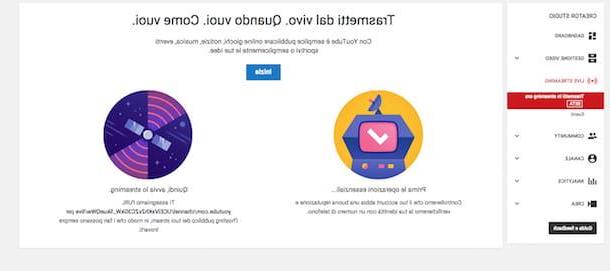
In tutti i casi, dopo aver provveduto a pubblicare un video su YouTube potrai tenerlo sotto controllo ed apportarvi eventuali ulteriori modifiche semplicemente pigiando sul tuo avatar presente nella parte in alto a destra di tutte le pagine di YouTube e pigiando poi sul pulsante Creator Studio annesso al menu che ti viene mostrato.
Dopo essere riuscito a pubblicare un video su YouTube per poterlo condividere dovrai utilizzare il link o l’apposito codice. Per ottenere il link o il codice mediante cui poter condividere il filmato, avvia la riproduzione di quest’ultimo selezionandolo dalla pagina del tuo canale e poi clicca sul pulsante Condividi. In alternativa, puoi servirti dei pulsanti appositi per la condivisione in modo tale da postare immediatamente il filmato su Facebook, su Twitter e via di seguito.
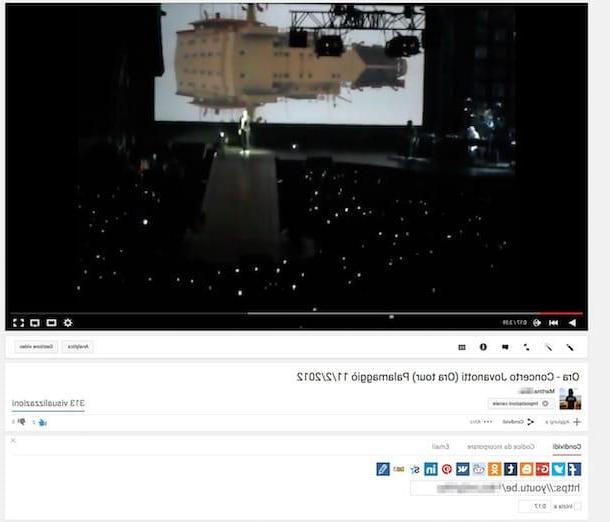
Nota: YouTube permette di caricare filmati lunghi al massimo 15 minuti. Per rimuovere questa limitazione e per caricare video della durata massima di 11 ore e/o dal peso massimo di 128 GB devi verificare la tua identità fornendo un numero di cellulare valido. Per verificare la tua identità collegati all’home page di YouTube, clicca sul pulsante Carica che si trova in alto a destra e seleziona la voce Aumenta il tuo limite nella pagina che si apre. Indica poi se desideri ricevere un SMS o una chiamata per la verifica della tua identità e digita il tuo numero di cellulare nel campo di testo che compare in basso e clicca su Invia. Per concludere fornisci il codice di verifica che ricevuto sul telefonino e pigia nuovamente su Invia per completare la procedura.
Pubblicare un video su YouTube dallo smartphone e/o dal tablet
Sei un assiduo utilizzatore di smartphone e tablet e ti piacerebbe capire come fare per poter pubblicare un video su YouTube da mobile? Se la risposta è affermativa tanto per cominciare devi scaricare sul tuo smartphone o tablet (qualora non lo avessi già fatto) l’app ufficiale di YouTube. L’app ufficiale di YouTube è disponibile per iOS, per smartphone e tablet Android e per dispositivi Windows Phone.
Puoi scaricare l’applicazione per servirti di YouTube da mobile mediante i link che ti ho appena fornirti oppure collegandoti all’app store presente sul tuo dispositivo, digitando youtube nella barra di ricerca dello stesso, pigiando sul primo risultato disponibile e facendo tap sul pulsante per avviare la procedura di download e di installazione.
Una volta completata la procedura di download e di installazione dell’applicazione, fai tap sull’icona dell’app YouTube che è stata aggiunta alla home screen del tuo dispositivo e poi esegui il login al servizio digitando i dati relativi al tuo account Google.
In seguito, pigia sul pulsante raffigurante una telecamera collocato in basso a destra, pigia su Consenti accesso, seleziona un filmato dalla memoria del dispositivo ed attieniti alla semplice procedura guidata mostrata a schermo per dare il via al processo di upload.
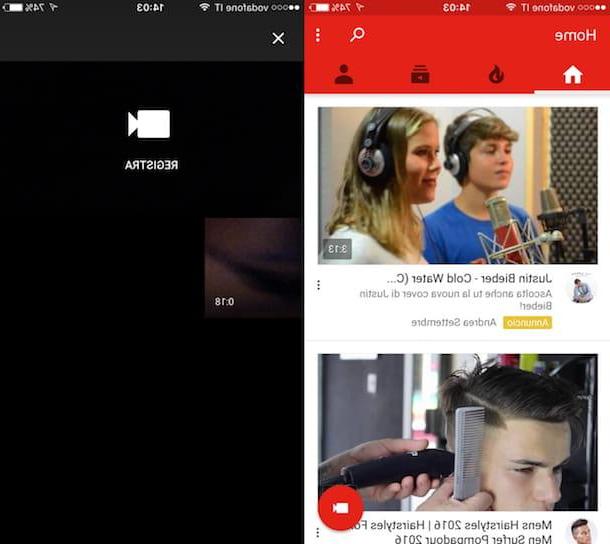
Tieni presente che oltre a poter pubblicare su YouTube video già presenti sulla memoria del tuo telefonino o del tuo tablet puoi anche registrare dei filmati direttamente dall’app YouTube da condividere all’istante. Come si fa? Facilissimo: dopo aver pigiato sul pulsante a forma di telecamera, fai tap su Registra e poi premi il bottone rosso visibile a schermo per avviare la registrazione e pigialo nuovamente per interromperla.
Serviti poi dell’editor che ti viene mostrato sul display dl dispositivo per ritagliare il video (il pulsante a forma di forbici), applicarvi dei filtri (il pulsante con due cerchi sovrapposti) e/o un base musicale (il pulsante con la nota musicale) e poi fai tap su Avanti.
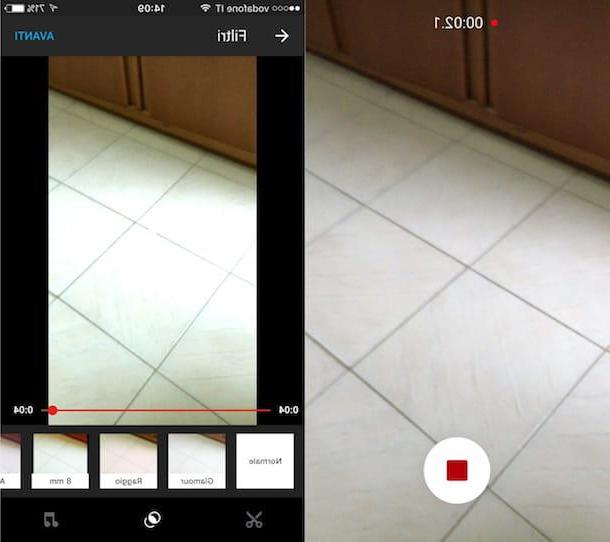
Per finire, indica un titolo per il tuo filmato, inserisci una descrizione, specifica il livello di privacy e fai tap sulla voce Carica collocata in alto a destra. Attendi quindi che l’upload del video venga avviato e portato a termine.
Come pubblicare un video su YouTube

























